Screenshots sind buchstäblich "Screenshots". Mit ihrer Hilfe können Sie den aktuellen Zustand des Desktops Ihres Computers speichern. Wenn Sie einen Screenshot erstellen, können Sie ein Fragment eines Films, den Sie mögen, einen Moment aus einem Spiel speichern oder jemandem Ihr Problem zeigen.
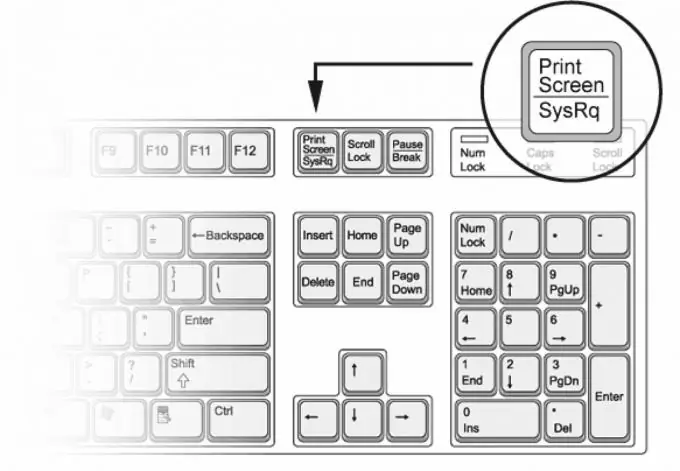
Wenn es Probleme mit dem Computer gibt, diese oder jene Funktion nicht funktioniert, das Programm nicht richtig funktioniert, versuchen wir jemanden zu finden, der uns hilft. Aber wir sind nicht immer in der Lage, die aktuelle Problematik richtig zu beschreiben – entweder der Wortschatz reicht nicht aus, oder aufgrund unserer mangelnden Ausbildung in diesem Thema. In diesem Fall kann uns eine Funktion wie "Screenshot" helfen. Es ermöglicht Ihnen, ein Foto von Ihrem Monitor zu machen. Dies kann mit oder ohne zusätzliche Programme erfolgen. Werfen wir einen Blick auf eine Möglichkeit, einen Screenshot ohne Programme von Drittanbietern zu erstellen.
Jede Tastatur verfügt über eine Schaltfläche zum Drucken des Bildschirms (abgekürzt: Prt Sc). Es ist mit der Funktion ausgestattet, Screenshots vom Bildschirm aufzunehmen. Öffnen Sie als nächstes einen beliebigen Grafikeditor, drücken Sie "Neu" oder "Neu" und drücken Sie die Schaltfläche "Einfügen" oder die Tastenkombination Strg + V. Als nächstes müssen wir nur das resultierende Bild speichern. Klicken Sie dazu auf Datei - Speichern unter…. Sie können auch die Tastenkombination Strg + S verwenden. Geben Sie im angezeigten Fenster den Namen des Fotos ein, wählen Sie das Format aus, geben Sie den Speicherpfad an und klicken Sie auf "Speichern".
Screenshots sind eine sehr nützliche Sache. Mit ihrer Hilfe können Sie den aktuellen Zustand des Desktops Ihres Computers speichern. Wenn Sie einen Screenshot erstellen, können Sie ein Fragment eines Films, den Sie mögen, einen Moment aus einem Spiel speichern oder jemandem Ihr Problem zeigen.






